家庭NAS-黑群晖的安装与FRPC
由于博主家里用的是移动宽带,没有公网,至今没整明白ddns,倒是用了FRP穿透,因为现在只是试验阶段,所以写的会比较乱,现在先用虚拟机弄着,过两天用台电脑装一下黑群晖试一下(已更新)
虚拟机和实体机文件:
所要的文件都在这个链接里:
共享地址:http://bf.zyxweb.cn:8080/index.php?share/folder&user=1&sid=Q4kW3YiK 提取密码:zyxweb.cn
别的教程有自己建引导盘的,后期有时间的话会加上
虚拟机的安装
环境使用VMware14
新建虚拟机
自定义
兼容性默认
稍后安装操作系统
客户机操作系统为Linux - -> 版本选其他Linux 2.6.x 64
位置 cpu 内存按情况来
网络类型选桥接
IO控制器默认
磁盘类型sata
选择现有的虚拟磁盘 在上面链接中的引导文件虚拟机里找到你想装的型号(类似于引导盘)
保持现有格式
接下来需要还添加一块数据盘,找到虚拟机设置添加磁盘,选sata,大小自己看情况
接下来开机就行了
实体机的安装
因为我一开始使用了虚拟机的6.2引导,刚开始装的时候也是6.2,但是奈何设备太旧(g41主板 q9550 2g),并没有识别硬盘,所以换成了6.1.7引导,镜像也换为了ds3617
安装黑群晖需要用到以下硬件和软件:
- 一个U盘 大于512m就可以 ->只是用来做引导的
- win32DiskImager ->用来向u盘写入引导文件
- 芯片无忧 -> 查看U盘的VID值和PID值
- DiskGenius -> 修改配置文件
- DS3617xs 引导镜像.img
- DSM_DS3617xs系统.pat
创建启动U盘:
1.在可以正常使用的电脑上插上u盘
- 使用芯片无忧查看 U盘的VID值和PID值
2.使用 win32DiskImager
- 打开后第一个选择引导文件(注意:此软件和引导文件尽可能放在英文目录)
- 第二个选项是盘符(一定注意选U盘的盘符)
- 点击写入 完成
3.使用DiskGenius查看U盘文件
- 复制出/grub/grub.cfg 把grub.cfg 里的VID和PID换成用芯片无忧看到的信息(注意不要修改动前面的0X)
- 然后在放回去覆盖
启动群晖:
1.第一步:需要根据黑群晖的主板进入BIOS设置,这一步需要根据自己的情况百度搜索:xxx主板设置u盘启动并把u盘设置为第一启动项
2.第二步:也许是我的黑群晖是老电脑搭建的,别的教程会有三个选项,选第一个,我搭建的时候直接进入了
出现下图就可以把黑群晖显示器拔了,只留电源和网线就可以了
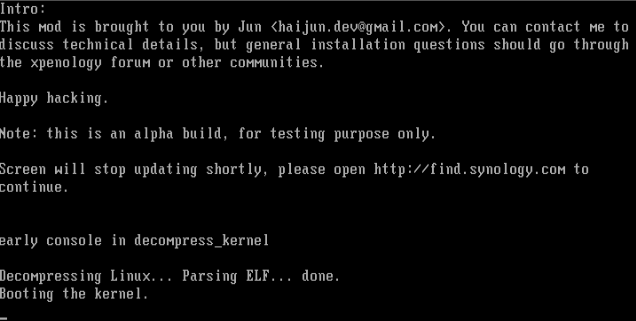
使用浏览器配置群晖
开机后放后台就可以了下面就是使用浏览器了
http://find.synology.com
打开这个链接并刷新,等待找到NAS的提示,一般虚拟机开启运行30秒后刷新可见,如果查找不到请耐心等待两分钟后再尝试
进去之后选择手动安装,找到之前链接下的.pat文件(用名字和你的引导一样的)
下面条件同意格式化(本来虚拟机不用说,但是如果用外接硬盘注意保存数据)
下载更新并手动安装
S.M.A.R.T开不开都行(检测硬盘的)
Quickconnect跳过
这样就进入群晖了
进入群晖后的配置
首次进入的群晖是没有磁盘显示的,需要指定磁盘挂载
左上角开始->存储空间管理员
后面大致就是先在储存空间创建一个空间,格式默认或者ext4都行,默认最好了
然后是存储池属性,虚拟机搞一块盘选basic多了也可以搞RAID
file station新增共享文件夹
之后还没搞明白怎么用,还在测试,跟可道云还不太一样这玩意可以直接在计算机里用共享文件夹,很神奇,很好玩
关于root权限和frpc
登陆ssh的话需要先开启ssh功能
找控制面板->高级模式
终端和snmp
开启ssh功能
因为默认的权限实在是太低,我个人要用root权限
sudo -i
// 密码就是刚才管理员密码
chmod 755 /etc/ssh/sshd_config
// 更改权限为755
vim /etc/ssh/sshd_config
将:#PermitRootLogin prohibit password
改为:PermitRootLogin yes
[esc]退出编辑模式
:wq //保存退出
synouser --setpw root xxxxxxx
// 后面的xxxxxxx更换成你自己的密码
reboot //保存好东西,重启之后才能使用新的root密码下载frp
https://github.com/fatedier/frp/releases 下amd64就可以
使用winscp
把下载好的frp包放里面解压,具体放哪里都行
之后的步骤:
https://zyxweb.cn/?p=222
frp实现内网穿透
frp配置
主要说一下群晖的frp配置,其他配置方法详见 https://zyxweb.cn/?p=222
配置方法使用了 https://www.hao4k.cn/thread-34728-1-1.html
作者:xihrni
[nas]
type = http
local_ip = 127.0.0.1
local_port = 5000
subdomain=[二级域名]
// 这条映射了群晖的管理页面
[nasphoto]
type = http
local_ip = 127.0.0.1
local_port = 80
subdomain = [二级域名]
// 这条映射了 Photo Station
// DS Photo在使用的时候直接用[二级域名].[域名].com:[端口]
// 网页版需要使用: [二级域名].[域名].com:[端口]/photo
[dsm,download station,audiostation,videostation]
type = tcp
local_ip = 127.0.0.1
local_port=5000
remote_port=5000
// 这条映射了 DS audio、DS cam、DS file、DS finder、DS video、DS download
// 因为是tcp连接 手机使用的时候可以直接 使用域名可以直接访问启动
./frpc -c ./frpc.ini
// 启动
[绝对路径]/frpc -c [绝对路径]/frpc.ini
// 自启动在控制面板 -> 计划任务 -> 新增 ->触发的脚本 -> 任务设置 ->用户定义的脚本端口:9 NAS唤醒端口
端口:21 FTP文件传输端口
端口:22 SSH管理端口
端口:25 SMTP
端口:80 HTTP端口(常规情况下都被封了,所以用443吧)
端口:143 IMAP
端口:110 POP3
端口:443 HTTPS端口(SSL)
端口:465 SMPT-SSL
端口:587 SMPT-TSL
端口:993 SSL/TLSIMAP
端口:995 SSL/TLSPOP3
端口:1080 极云坊常用于主路由的管理界面登陆
端口:1900
端口:1723
端口:3362 SFileM
端口:3363 SFileM
端口:5000 群晖管理端口(常用语HTTP登陆端口)
端口:5001 DSM管理(常用语SSL加密后HTTPS的登陆端口)
端口:5005 NAS管理端口
端口:6690
端口:9091 Transmission
端口:32400 Plex服务端


